随着数字时代的发展,电脑中的数据存储变得越来越重要。固态硬盘(SSD)以其快速的读写速度、低功耗、防震抗摔等优点,成为了很多用户的首选存储解决方案。但...
2025-07-05 3 电脑
随着数字娱乐和专业音频制作的兴起,对于具备高品质声卡与独立显卡(独显)的电脑配置需求日益增长。一台性能优越的电脑不仅可以提升游戏体验,还能为音频和视频编辑、音乐制作等专业工作提供强大的支持。构建一台满足声卡和独显需求的电脑配置是什么?又该如何正确安装和使用呢?本文将为您提供详细的指南。
1.1处理器(CPU)
对于需要处理大量音频和视频数据的用户来说,CPU的性能至关重要。建议选择多核心、高频率的处理器,如Intel的i7或i9系列,或是AMD的Ryzen7或9系列,以保证处理速度和效率。
1.2主板(Motherboard)
主板需要支持当前的CPU接口,并且有足够的扩展插槽,特别是PCIe插槽,以安装独立显卡和专业音频接口卡。要有足够的内存插槽来满足大容量内存的需求。
1.3内存(RAM)
至少16GB的RAM是起步配置,对于音频视频制作等资源密集型工作,32GB或更多是更佳选择。内存的速度和时序也很重要,尽量选择低延迟、高速度的内存条。
1.4存储(Storage)
固态硬盘(SSD)是速度的保证,建议至少配置一块256GB以上的SSD用于安装操作系统和常用软件。对于大型文件和媒体库,还可以配备一块1TB以上的机械硬盘(HDD)。
1.5独立显卡(GPU)
根据不同的使用需求,选择合适的独立显卡。对于视频编辑和3D制作,推荐使用NVIDIARTX系列或AMDRadeonRX系列。游戏用户则可根据游戏需求选择相应的游戏级显卡。
1.6电源供应(PSU)
电源的稳定性和功率同样重要,确保电源功率足够,并选择质量稳定的品牌电源,避免因为电源问题导致的数据丢失或硬件损坏。
1.7机箱(Case)
考虑到散热和扩展性,选择一个具有良好散热设计和足够空间的机箱。
1.8声卡
声卡的选择取决于具体需求,对于专业音频制作,建议选择具有高信噪比、低延迟输入输出以及丰富I/O端口的声卡。
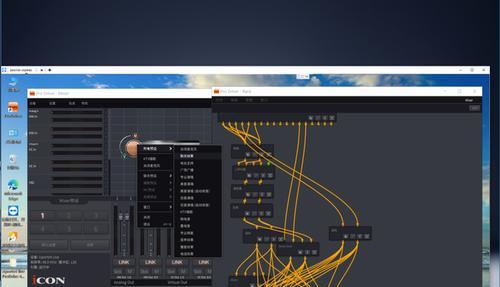
2.1准备工作
安装之前,确保所有的硬件都已选购,关闭电源并拔掉电脑电源线,释放静电。
2.2安装步骤
步骤1:安装CPU和散热器
在主板CPU插槽周围找到固定杠杆,打开杠杆以暴露CPU插槽。
将CPU的缺口对准插槽,平稳放下CPU,然后关闭杠杆。
应用导热膏,然后将散热器固定在CPU上。
步骤2:安装内存条
找到主板上带有防松卡扣的内存插槽。
将内存条平稳插入插槽,直到听到卡扣锁定。
步骤3:安装硬盘
将SSD或HDD固定在机箱的硬盘托架上。
使用SATA数据线和电源线连接硬盘到主板和电源。
步骤4:安装显卡
找到主板上的PCIe插槽,确保其金手指部分没有灰尘。
将显卡平稳插入插槽中,并用螺丝固定在机箱上。
步骤5:连接声卡
根据声卡的类型(内置或外置),连接到主板的相应插槽或通过USB连接。
将音频输入输出线连接到声卡和外设(如扬声器、麦克风等)。
步骤6:安装电源并连接主板
将电源的24pin主电源线和CPU的8pin辅助电源线连接到主板。
将所有硬件的电源线和数据线都连接好。
步骤7:检查所有连接
在关闭机箱前,检查所有硬件是否连接稳定,所有的线缆是否整洁有序。
2.3开机测试
连接显示器、键盘和鼠标,然后接通电源开机。
观察启动过程,进入BIOS检查硬件状态是否正常。

3.1系统设置
安装操作系统后,通过设备管理器检查所有硬件是否正常工作。
根据声卡型号安装相应的驱动程序,并进行必要的音频设置。
3.2专业软件安装与配置
根据具体需求安装音频、视频编辑软件,如AdobeAudition、PremierePro等。
在软件中配置声卡作为音频输入输出设备。
3.3调整电源设置
进入电源选项,将电脑设置为高性能模式,确保在运行专业软件时不会降频。
3.4音频输出测试
使用耳机和扬声器测试音频输出,确保音频质量符合预期。
3.5问题诊断
如果遇到声音延迟、杂音等问题,检查声卡驱动、音频缓冲区大小设置及线缆连接。
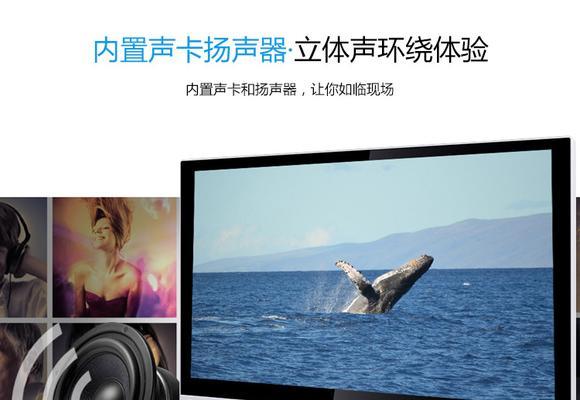
4.1如何选择合适的声卡?
选择声卡时,首先要明确你的使用目的。对于游戏,可以选购游戏级声卡;对于音频制作,需要选择具有高质量AD/DA转换器的专业级声卡。
4.2独立显卡和集成显卡有什么区别?
独立显卡拥有自己的显存,性能远超集成显卡,适合图形密集型任务。集成显卡依赖CPU和系统内存,适合日常办公和轻度娱乐。
4.3安装过程中如何避免静电伤害?
在操作之前触摸接地金属物体释放静电,或者佩戴防静电手环。
4.4电脑噪音过大怎么解决?
检查风扇转速是否过高,更换低噪音风扇或进行灰尘清理,同时确保机箱内部布线整齐,减少风扇阻塞。
构建一台搭配高品质声卡和独立显卡的电脑,对于追求高性能和专业音视频处理的用户来说是必要的。本文详细介绍了电脑的配置要求,以及如何正确安装和使用声卡和独显。通过遵循本文的指导,您可以确保您的电脑硬件配置达到最佳性能,同时享受高效率的工作和娱乐体验。
标签: 电脑
版权声明:本文内容由互联网用户自发贡献,该文观点仅代表作者本人。本站仅提供信息存储空间服务,不拥有所有权,不承担相关法律责任。如发现本站有涉嫌抄袭侵权/违法违规的内容, 请发送邮件至 3561739510@qq.com 举报,一经查实,本站将立刻删除。
相关文章

随着数字时代的发展,电脑中的数据存储变得越来越重要。固态硬盘(SSD)以其快速的读写速度、低功耗、防震抗摔等优点,成为了很多用户的首选存储解决方案。但...
2025-07-05 3 电脑

当今时代,电脑已经成为人们日常生活中不可或缺的一部分。鼠标作为与电脑沟通的桥梁,其性能和连接方式直接影响了用户的使用体验。华硕鼠标凭借其先进的技术和人...
2025-07-05 4 电脑

在使用电脑时,经常会遇到需要切换声卡输出声音的情况,例如在电脑连接了外接扬声器或者耳机时,为了获得更佳的音频体验,需要将声音输出切换到相应的设备。下面...
2025-07-05 6 电脑

随着数字化时代的到来,电脑病毒成为威胁我们信息安全的一大隐患。当您的电脑不幸感染病毒后,及时彻底地清除病毒变得至关重要。本文将详细指导您如何检测和清理...
2025-07-05 6 电脑
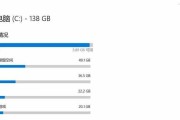
随着游戏的图形和功能越来越复杂,游戏对电脑性能的要求也越来越高。内存空间不足常常是影响游戏流畅运行的一个瓶颈。如何有效地增加电脑游戏内存空间呢?本文将...
2025-07-04 11 电脑

随着个人计算机技术的飞速发展,越来越多的用户开始追求更高的配置和更流畅的使用体验。但是,对于那些拥有老式双显卡电脑的用户来说,合理设置和使用这种配置的...
2025-07-04 9 电脑